
【YouTube】「メンバーになる」とは?利点や登録方法をご紹介!
Contents[OPEN]
【YouTube】メンバーになった後内容を変更したいときには
メンバーになった後、別レベルへの変更をしたい場合にはどうすれば良いのでしょうか?レベルの変更には、アップグレード、ダウングレードの2つの変更があります。スマホとPCブラウザの異なるデバイスでの変更方法について説明します。
スマホアプリの場合
- 変更したい対象のチャンネルを開き、『メンバー特典』をクリックします。
- 参加するレベルを選択し、レベルの変更を選択します。
- アップグレードを選択します。
※iPhone版ではダウングレードはここから選択できません。
アップグレード後のレベルはすぐに利用できます。また請求は、レベル差額分が次回請求までの日数で日割りされた金額で行われます。
iPhoneからダウングレードしたい場合には、一度メンバーシップを解約してから、再度メンバーシップに入会する際にダウングレードしたレベルを選択する必要があります。この場合には、ダウングレードしたその日から新しい請求が開始されるようになります。
PCブラウザの場合
続いてPCブラウザ及びAndroid版の変更方法をご紹介します。
- 変更したい対象のチャンネルを開き、『メンバー特典』をクリックします。
- 参加するレベルを選択し、レベルの変更を選択します。
- アップグレードまたはダウングレードを選択します。
PCブラウザ版でダウングレードした場合には、次回請求日までは元のレベルが適応されます。そして請求に関しては、次回請求からダウングレードした料金が請求されます。ちなみにこれまで獲得してきたバッジは保持されます。
【YouTube】メンバーを解約する方法
YouTubeのメンバーを解約するにはどうしたらいいのでしょうか?ここでは、メンバーの解約方法をスマホアプリとPCブラウザ版の両方で説明していきます。
スマホアプリの場合
スマホアプリといってもiPhoneとAndroidで解約方法は異なります。もしあなたがAndroidユーザーであるのなら、この後に説明するPCブラウザ版の解約方法と同じになります。PCブラウザの解約方法を参考にしてみてください。
iPhoneの解約方法
ホーム画面から設定をタップし開きます。
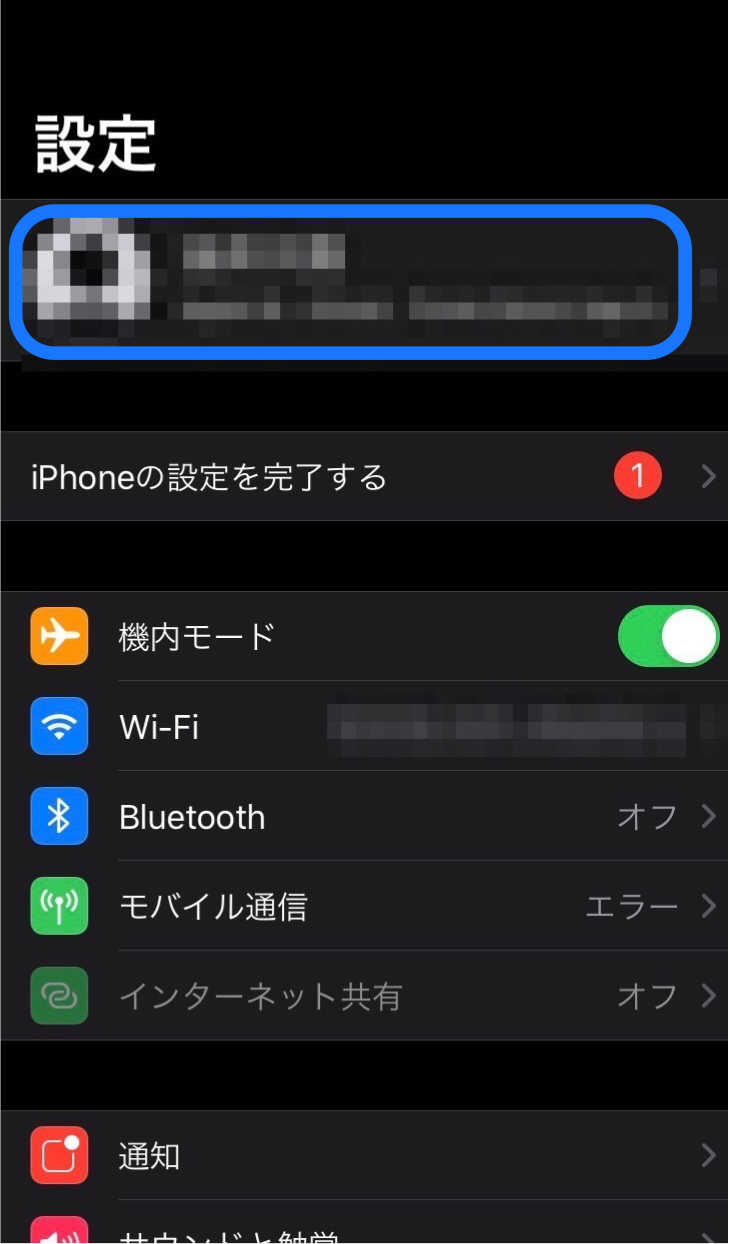
自分の名前が表示されている項目をタップします。
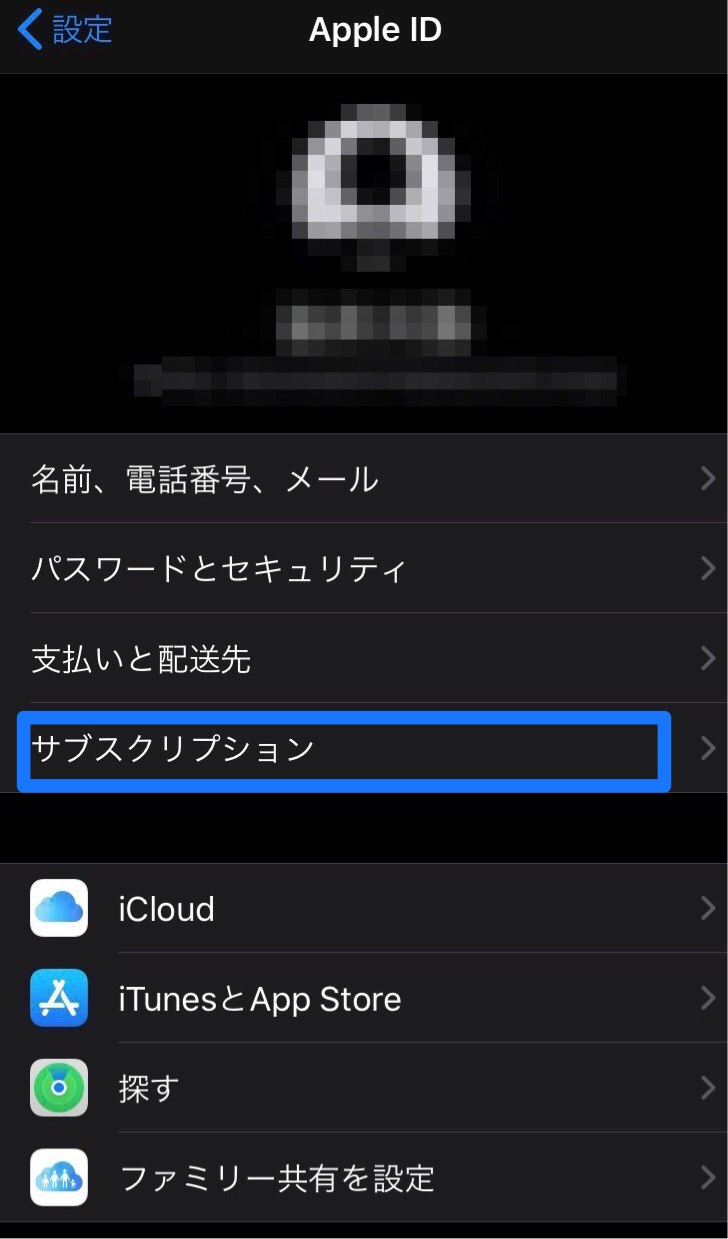
サブスクリプションの項目をタップします。
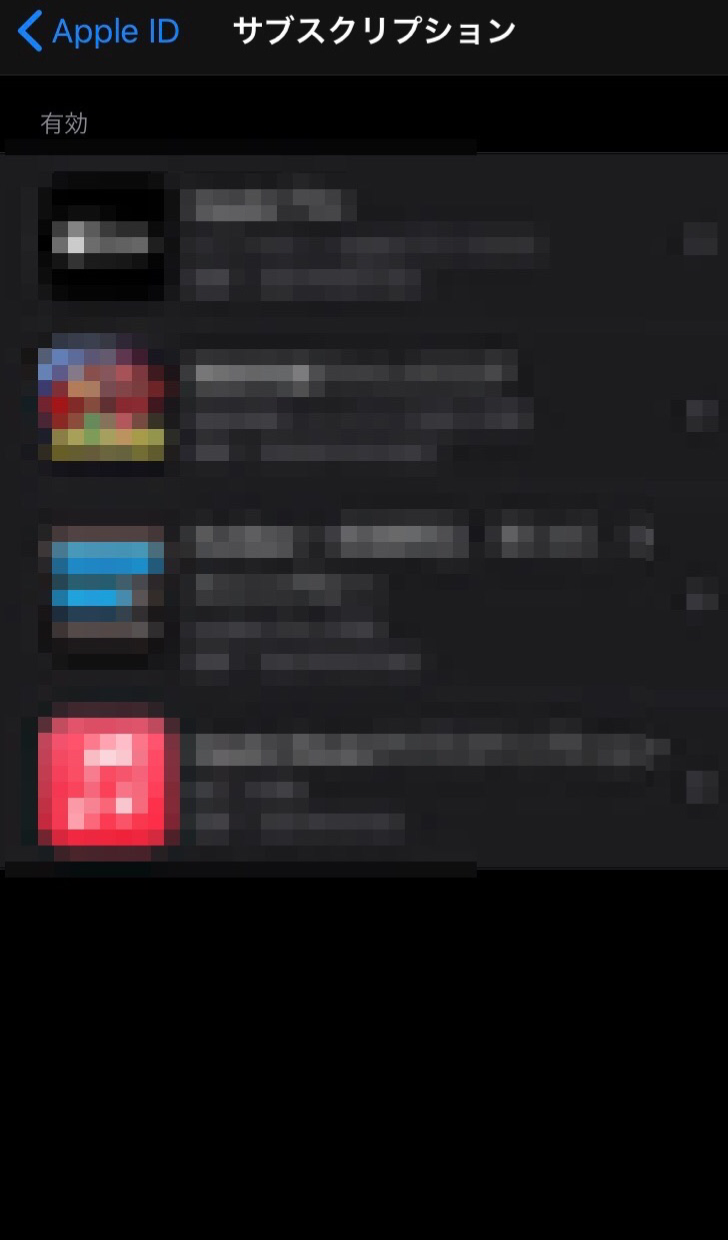
登録しているサブスクリプションが表示されるので、解約したいものをタップします。
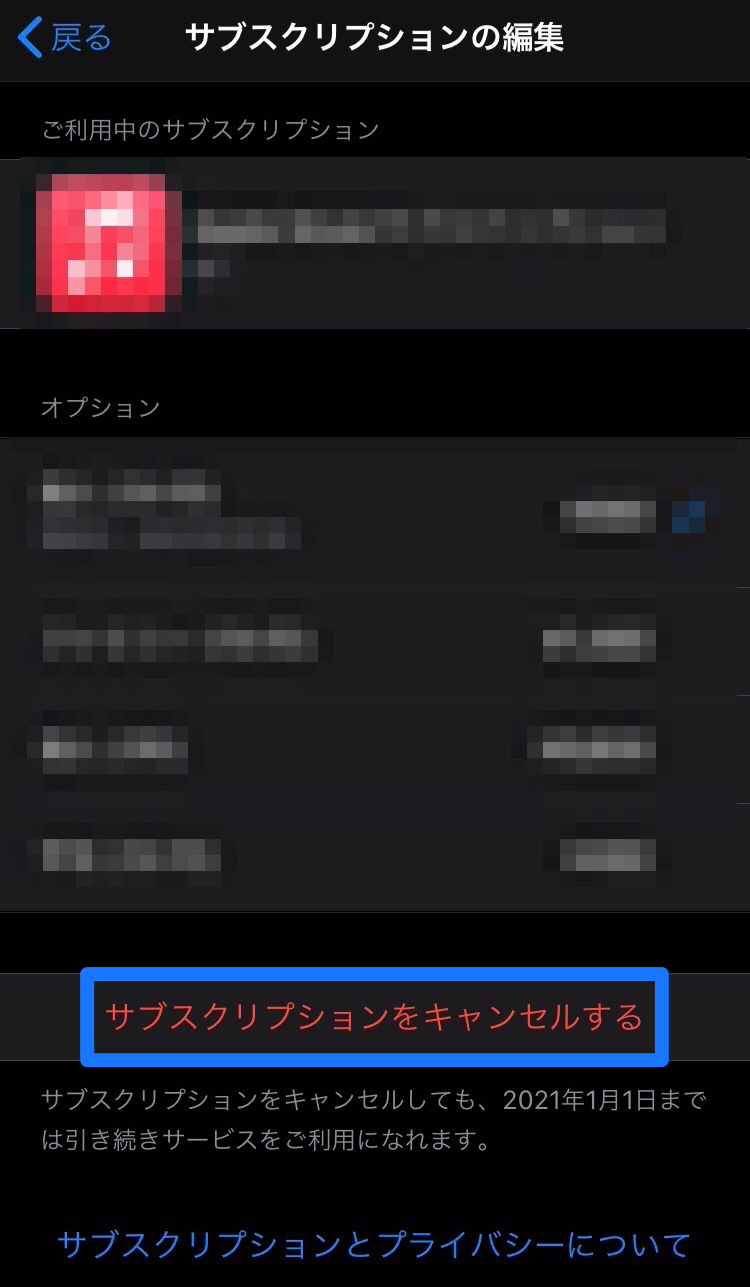
「サブスクリプションをキャンセルする」ボタンをタップしたら解約完了です。
PCブラウザの場合
- YouTubeにログインします。
- 画面右上のアイコンをクリックし、購入とメンバーシップの項目を選択します。
- 解約したいチャンネルメンバーシップを探し、『メンバー管理』をクリックします。
- 『メンバーシップと特典の利用を終了する』をクリックします。
これで完了です。